Недостаточно прав для выполнения этой операции в Windows
При форматировании USB-флешки, диска, перемещении или переименовании некоторых файлов, можно столкнуться с ошибкой в Windows 11/10, что "Недостаточно прав для выполнения этой операции".
Ошибка с недостатком прав при форматировании диска или USB-накопителя в Windows 11/10 может возникать из-за того, что права доступа на настроены неверно, даже тогда, когда учетная запись является администратором.
В данной инструкции о том, что делать, когда возникает ошибка "Недостаточно прав для выполнения этой операции" в Windows 11/10.
1. Активируйте скрытую запись админа
Запустите командную строку от имени администратора и введите ниже команду:
net user администратор /active:yes
❗Чтобы отключить скрытую учетную запись администратора, введите net user администратор /active:no
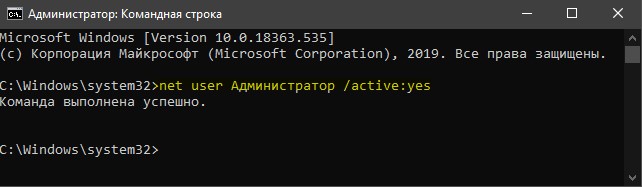
- Далее выйдите из системы Windows 11/10
- Войдите под новой учетной записью
- Проверьте ошибку с доступом прав
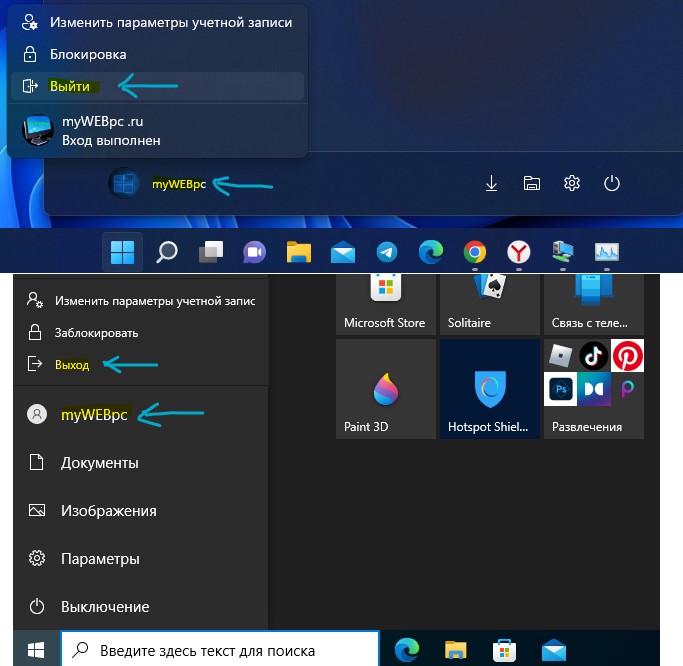
2. Выполните проверку диска
Поврежденные сектора на диске могут быть причиной ошибки, когда недостаточно прав для выполнения этой операции при форматировании, копировании или переименовании диска и файлов. Запустите командную строку от имени администратора и введите команду ниже, чтобы восстановить битые сектора на диске:
chkdsk c: /f /r /x- Нажмите Y, если попросят и перезагрузите ПК
- Ждите пока ПК сам не загрузиться на рабочий стол

3. Воспользуйтесь управлением дисками
Если ошибка "Недостаточно прав для выполнения этой операции" возникает при форматирвоании диска или USB флешки, то:
- Нажмите сочетание кнопок Win+X и выберите Управление дисками
- Нажмите правой кнопкой мыши по флешки или диску, который выдает ошибку
- Выберите Форматировать
- Выберите NTFS для диска или FAT32 для флешки
- Тип форматирования "Быстрый"
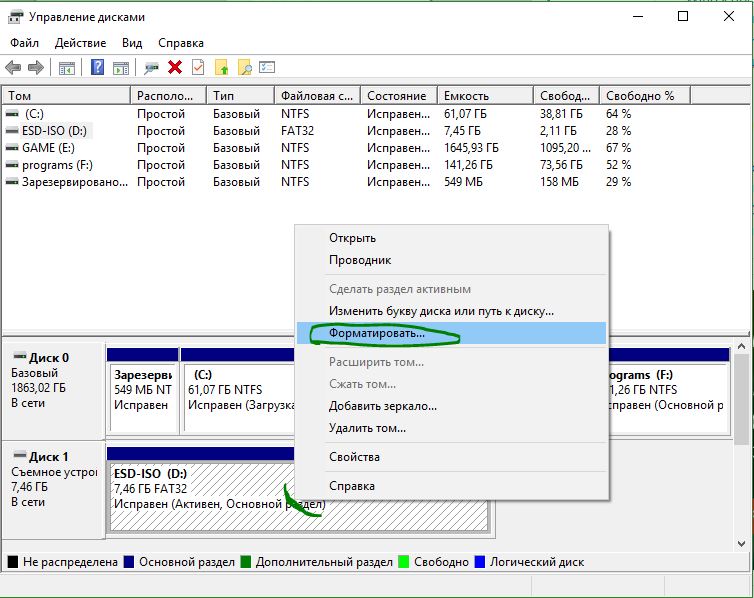
4. Проверка прав доступа
Проверьте права учетной записи на доступ к диску, где запрещающие разрешения могут быть причиной ошибки "Недостаточно прав для выполнения этой операции" в Windows 11/10 при форматировании Диска и USB-флешки.
- Щелкните правой кнопкой мыши по USB-накопителю или Диску, который выдает ошибку и выберите Свойства
- Перейдите во вкладку Безопасность и нажмите на Дополнительно
- Нажмите на Изменить и введите имя своей учетной записи, после чего нажмите правее Проверить имя
- Нажмите Применить и OK
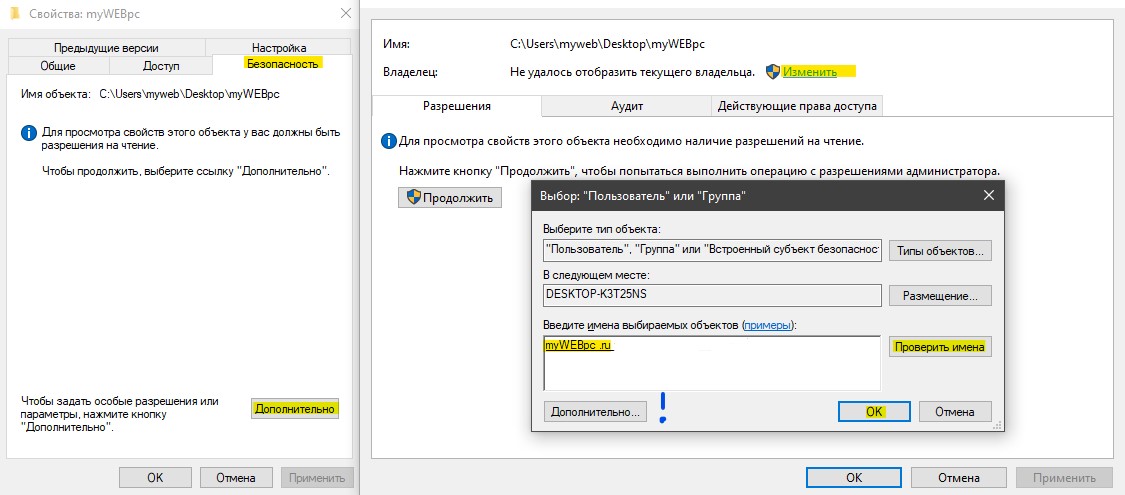
- Далее еще раз по диску правой кнопкой мыши и Свойства
- Выделите свою учетную запись и ниже Изменить
- Установите везде галочки в графе Разрешить
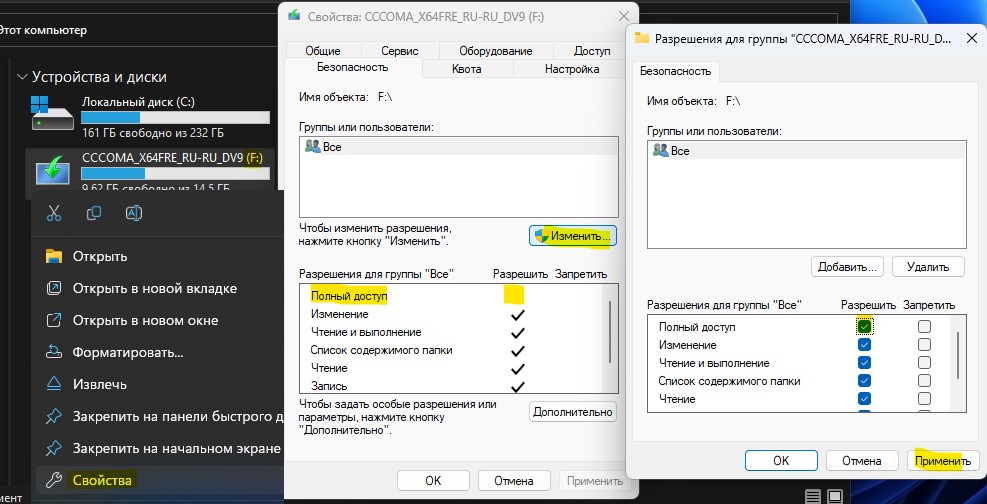
5. Форматировать через CMD
❗Данным способом все данные сотрутся с диска. Отформатируем диск через CMD, что поможет обойти ошибку доступа прав для выполнения этой операции. Запустите командную строку от имени администратора и введите ниже:
format G:
Если выше команда не помогла, то:
diskpart- запуск инструментаlist disk- список дисков подключенных к компьютеруselect disk 1- выбора диска, который выдает ошибкуclean- очистка дискаcreate partition primary- сделать диск основнымformat fs=ntfs quick- форматирование диска


 myWEBpc
myWEBpc